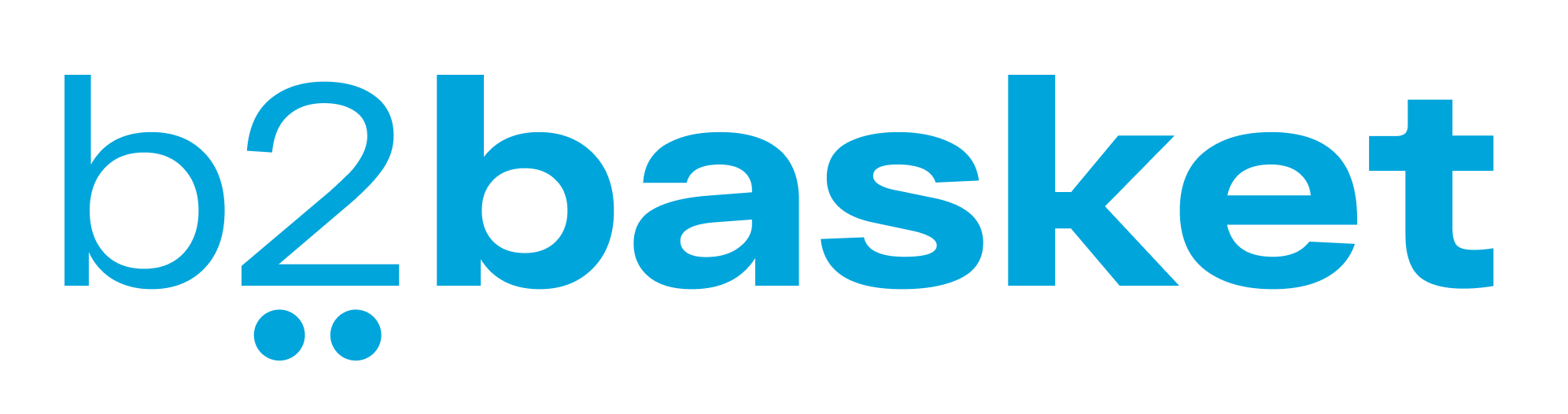Материал опубликован на Shopolog.ru: читать
Подробное руководство по запуску рекламы в Google Shopping
Google Покупки — один из самых эффективных и недооцененных рекламных инструментов на сегодняшний день. Руководитель аналитического отдела агентства «B2basket» Елизавета Михайлова сформулировала подробную инструкцию для интернет-магазинов о том, как на этой площадке настроить аккаунт, создать фид и запустить рекламу.
Что такое Google Покупки? Это товарный агрегатор или маркетплейс. И аналог Яндекс.Маркета — специальный сервис компании Google, где пользователи могут покупать интересующие их товары. Google Shopping управляется с помощью инструмента Google Merchant Center, в который ИМ загружает свои данные и ассортимент товаров. Управление рекламой осуществляется через интерфейс Google Ads. Товарные объявления помогают покупателям быстро и удобно находить товары в Google. Эффективность размещения в Google Покупках зависит от ряда внешних и внутренних факторов: выбор ниши, конкурентная ситуация, сезонность.
Особенности сервиса Google Покупки
Стоимость клика значительно ниже по сравнению с контекстной рекламой. И, как показывает практика «B2basket», в большинстве случаев цена клика ниже, чем на Яндекс.Маркет.
Нет необходимости задавать список ключевых слов, как для некоторых других типов рекламы Google.
Пользователи могут оставлять и читать отзывы о товарах.
Можно задавать корректировки ставок для разных групп пользователей.
Подготовка сайта для рекламы в Google Покупках
Google предъявляет строгие требования в качеству интернет-магазинов, их контенту и продвигаемым товарам. Есть ряд товаров, запрещенных к рекламе правилами сервиса.
Ниже приведем краткий чек-лист по проверке сайта ИМ перед запуском рекламы в Google Shopping:
1. Наличие уникальной ссылки для каждого товара в каталоге.
2. Наличие изображения рядом с каждым товаром. Изображение должно быть в высоком разрешении и хорошем качестве - не меньше, чем 250x250 пикселей, но не больше 64 мегапикселей, а вес файла – до 65 Мб. Товар должен занимать не менее 75% от площади изображения.
3. Наличие цены рядом с каждым товаром.
4. Наличие информации о способах доставки и оплаты.
5. Условия возврата товара и гарантии на отдельной странице.
6. Поэтапный процесс оформления заказа (начиная от кнопки добавления в корзину и заканчивая страницей завершения оформления заказа).
7. Страница «контакты» со своей уникальной ссылкой.
8. Наличие протокола безопасности https.
Более подробно можно прочитать здесь: правила в отношении товарных объявлений.
Запуск рекламы в Google Merchant
Для запуска рекламы необходимо создать несколько аккаунтов, связать их между собой и загрузить данные о товарах. Сделать это можно самому или поручить программисту. Итак, поехали.
1. Создайте аккаунт Google.
2. Создайте учетную запись в Google Merchant Center.
3. Заполните целиком форму регистрации и примите условия использования.
4. Подтвердите права на сайт. Подтвердить права на сайт можно разными способами – загрузить HTML-файл на сайт, добавить тег на главную страницу сайта, подтвердить URL в аккаунте Google Analytics или установить связь в диспетчере тегов Google.
Перейдите в интерфейс Google Merchant Center и заполните раздел «Сведения о компании», добавив следующую информацию:
6. Обратите внимание на раздел «Диагностика». Если вы где-либо допустили ошибку, система укажет на это.
7. Создайте аккаунт Google Ads и свяжите его с Google Merchant Center.
8. Создайте рекламные кампании в Google Ads. Выбирайте цель кампании «продажи», затем тип кампании - «торговая» и потом «простую торговую кампанию». Заполните необходимые настройки:
9. Продумайте структуру вашей кампании. Можно делать 1 кампанию на все товары, а можно разбивать их по удобным и актуальным для вас сегментам – например, по регионам, категориям товара или любым другим критериям. В этом вам поможет метка продавца <g:custom_label_0>, в которую вы можете добавить любые данные. Также есть возможность загружать разные фиды и на основе каждого из них создавать отдельную рекламную кампанию.
Стоимость клика значительно ниже по сравнению с контекстной рекламой. И, как показывает практика «B2basket», в большинстве случаев цена клика ниже, чем на Яндекс.Маркет.
Нет необходимости задавать список ключевых слов, как для некоторых других типов рекламы Google.
Пользователи могут оставлять и читать отзывы о товарах.
Можно задавать корректировки ставок для разных групп пользователей.
Подготовка сайта для рекламы в Google Покупках
Google предъявляет строгие требования в качеству интернет-магазинов, их контенту и продвигаемым товарам. Есть ряд товаров, запрещенных к рекламе правилами сервиса.
Ниже приведем краткий чек-лист по проверке сайта ИМ перед запуском рекламы в Google Shopping:
1. Наличие уникальной ссылки для каждого товара в каталоге.
2. Наличие изображения рядом с каждым товаром. Изображение должно быть в высоком разрешении и хорошем качестве - не меньше, чем 250x250 пикселей, но не больше 64 мегапикселей, а вес файла – до 65 Мб. Товар должен занимать не менее 75% от площади изображения.
3. Наличие цены рядом с каждым товаром.
4. Наличие информации о способах доставки и оплаты.
5. Условия возврата товара и гарантии на отдельной странице.
6. Поэтапный процесс оформления заказа (начиная от кнопки добавления в корзину и заканчивая страницей завершения оформления заказа).
7. Страница «контакты» со своей уникальной ссылкой.
8. Наличие протокола безопасности https.
Более подробно можно прочитать здесь: правила в отношении товарных объявлений.
Запуск рекламы в Google Merchant
Для запуска рекламы необходимо создать несколько аккаунтов, связать их между собой и загрузить данные о товарах. Сделать это можно самому или поручить программисту. Итак, поехали.
1. Создайте аккаунт Google.
2. Создайте учетную запись в Google Merchant Center.
3. Заполните целиком форму регистрации и примите условия использования.
4. Подтвердите права на сайт. Подтвердить права на сайт можно разными способами – загрузить HTML-файл на сайт, добавить тег на главную страницу сайта, подтвердить URL в аккаунте Google Analytics или установить связь в диспетчере тегов Google.
Перейдите в интерфейс Google Merchant Center и заполните раздел «Сведения о компании», добавив следующую информацию:
- название и сайт интернет-магазина;
- адрес;
- страну, в которой ведутся продажи;
- контактная информация;
- логотип.
6. Обратите внимание на раздел «Диагностика». Если вы где-либо допустили ошибку, система укажет на это.
7. Создайте аккаунт Google Ads и свяжите его с Google Merchant Center.
8. Создайте рекламные кампании в Google Ads. Выбирайте цель кампании «продажи», затем тип кампании - «торговая» и потом «простую торговую кампанию». Заполните необходимые настройки:
- название кампании;
- стратегию назначения ставок;
- бюджет;
- местоположение;
- другие настройки по необходимости.
9. Продумайте структуру вашей кампании. Можно делать 1 кампанию на все товары, а можно разбивать их по удобным и актуальным для вас сегментам – например, по регионам, категориям товара или любым другим критериям. В этом вам поможет метка продавца <g:custom_label_0>, в которую вы можете добавить любые данные. Также есть возможность загружать разные фиды и на основе каждого из них создавать отдельную рекламную кампанию.

Как создать фид
Фид товаров – это файл в определенном формате, содержащий в себе информацию о товарах и услугах.
Реклама в Google Покупках основана на фиде, и запуск рекламной кампании – это только часть работы. Без качественного фида эффективной рекламной кампании не получится, а создание такого фида – достаточно трудоемкий процесс.
Итак, как же создать фид своими руками?
1. CMS сайта. Не все CMS имеют возможность составления фида, а в некоторых данная возможность есть. Может понадобиться покупать дополнительный платный модуль.
2. Различные сервисы, например, Google Shopping add-on или Mysitemapgenerator.
У «В2basket» есть собственный инструмент – Конструктор фидов, который позволяет создать несколько фидов на базе одного.
Какие элементы должны присутствовать в фиде? С ответом на этот вопрос вам поможет справка Google, которая содержит спецификацию данных о товарах, где перечислены основные атрибуты и их определения. На основе этой информации вы можете сгенерировать свой фид и загрузить его в Merchant Center. При наличии ошибок система укажет на них.
Фид товаров – это файл в определенном формате, содержащий в себе информацию о товарах и услугах.
Реклама в Google Покупках основана на фиде, и запуск рекламной кампании – это только часть работы. Без качественного фида эффективной рекламной кампании не получится, а создание такого фида – достаточно трудоемкий процесс.
Итак, как же создать фид своими руками?
1. CMS сайта. Не все CMS имеют возможность составления фида, а в некоторых данная возможность есть. Может понадобиться покупать дополнительный платный модуль.
2. Различные сервисы, например, Google Shopping add-on или Mysitemapgenerator.
У «В2basket» есть собственный инструмент – Конструктор фидов, который позволяет создать несколько фидов на базе одного.
Какие элементы должны присутствовать в фиде? С ответом на этот вопрос вам поможет справка Google, которая содержит спецификацию данных о товарах, где перечислены основные атрибуты и их определения. На основе этой информации вы можете сгенерировать свой фид и загрузить его в Merchant Center. При наличии ошибок система укажет на них.

Сейчас раздел диагностики обновился и имеет больше возможностей. Например, теперь там присутствуют примеры ошибок, которые вы допускали в прошлом. Кроме того, товары теперь можно фильтровать по странам, фидам и целевым сервисам. Вы также можете просматривать данные об отдельных товарах, фидах и об аккаунте в целом. Для каждой проблемы доступен отчет о затронутых товарах.
Подробная справка по разделу диагностики здесь.
Настройка фида в Google Merchant
При добавлении фида необходимо указать страну сбыта, язык, ввести название фида и выбрать способ загрузки:
Подробная справка по разделу диагностики здесь.
Настройка фида в Google Merchant
При добавлении фида необходимо указать страну сбыта, язык, ввести название фида и выбрать способ загрузки:
Рассмотрим каждый вариант:
1.Google таблицы
Для этого рекомендуем скачать дополнение Merchant Center. В этом случае, атрибуты фида совпадают с названиями столбцов.
2.По расписанию
Настраивается URL фида и выбирается расписание обновления.
3.Загрузка
Есть несколько способов загрузки данных фидов. Хотим обратить внимание, что загружать полный фид нужно не реже, чем раз в месяц. Если данные о товарах меняются постоянно, менять фид можно до четырех раз в день.
4.Content API
Инструмент Content API for Shopping для интернет-магазинов с огромным числом товаров. Благодаря Content API for Shopping данные в аккаунт могут поступать автоматически прямо с вашего сайта.
Фид для Google Merchant может быть основным или дополнительным.
Основной фид – это обязательный источник данных. Он позволяет применять правила преобразования, добавлять или удалять данные, а также настраивать таргетинг по стране и языку. Добавлять или удалять товары также можно только с помощью основного фида.
Дополнительные фиды нужны для изменения данных о товарах из основного фида. Чтобы использовать дополнительный фид, необходимо связать его с основным через атрибут id. С помощью дополнительного фида возможно изменить:
Заключение
Размещение в Google Shopping сервисе целесообразно практически для любого интернет-магазина. Больше всего этот вид рекламы подходит для продавцов с широким ассортиментом товаров.
Google оценивает размещение товаров в результатах поиска, используя формат аукциона. Это означает, что каждому из ваших рекламируемых продуктов назначаются определенные ставки. Когда дело доходит до размещения ваших объявлений, Google учитывает размер вашей ставки и то, насколько ваш продукт имеет отношение к поиску покупателя, получая эту информацию из фида.
Помните о том, что рекламу в сервисе Google Покупки нужно отслеживать и оптимизировать. При грамотно продуманной стратегии, оптимизации и качественном фиде товаров этот канал принесет вам отличный результат!
1.Google таблицы
Для этого рекомендуем скачать дополнение Merchant Center. В этом случае, атрибуты фида совпадают с названиями столбцов.
2.По расписанию
Настраивается URL фида и выбирается расписание обновления.
3.Загрузка
Есть несколько способов загрузки данных фидов. Хотим обратить внимание, что загружать полный фид нужно не реже, чем раз в месяц. Если данные о товарах меняются постоянно, менять фид можно до четырех раз в день.
4.Content API
Инструмент Content API for Shopping для интернет-магазинов с огромным числом товаров. Благодаря Content API for Shopping данные в аккаунт могут поступать автоматически прямо с вашего сайта.
Фид для Google Merchant может быть основным или дополнительным.
Основной фид – это обязательный источник данных. Он позволяет применять правила преобразования, добавлять или удалять данные, а также настраивать таргетинг по стране и языку. Добавлять или удалять товары также можно только с помощью основного фида.
Дополнительные фиды нужны для изменения данных о товарах из основного фида. Чтобы использовать дополнительный фид, необходимо связать его с основным через атрибут id. С помощью дополнительного фида возможно изменить:
- метки продавца
- идентификаторы промоакций
- названия товаров
- добавить отсутствующие коды GTIN
- добавить сведения о местных товарах
- исключить определенные позиции с помощью атрибута excluded_destination.
Заключение
Размещение в Google Shopping сервисе целесообразно практически для любого интернет-магазина. Больше всего этот вид рекламы подходит для продавцов с широким ассортиментом товаров.
Google оценивает размещение товаров в результатах поиска, используя формат аукциона. Это означает, что каждому из ваших рекламируемых продуктов назначаются определенные ставки. Когда дело доходит до размещения ваших объявлений, Google учитывает размер вашей ставки и то, насколько ваш продукт имеет отношение к поиску покупателя, получая эту информацию из фида.
Помните о том, что рекламу в сервисе Google Покупки нужно отслеживать и оптимизировать. При грамотно продуманной стратегии, оптимизации и качественном фиде товаров этот канал принесет вам отличный результат!
24 января / 2019